כשלמדתי על התכונה עקוב אחר שינויים ב-MS Word הרגשתי שגיליתי את סוד החיים. מאז השתמשתי בו לעבודות תיעוד מקצועיות, אקדמיות ואישיות. זה כלי די מסודר שמקל על שיתוף הפעולה על מסמך, במיוחד אם האנשים שאתה עובד איתם נרתעים לנסות כמה מהכלים המקוונים התומכים בשיתוף פעולה חי כמו Google Docs. עם זאת, MS Word עוקב אחר הכל כברירת מחדל, כל דבר קטן. כניסה לחלל תופיע עם הדגשה אדומה וזה נהדר כאשר יש לך דוח ארוך לעבוד עליו עם אנשים שונים. מה שלא כל כך נהדר הוא ששינויי עיצוב ותגובות יופיעו גם כשינויים כשאולי לא תרצו לעקוב אחריהם. כך תוכלו להתאים אישית את סוגי השינויים במסלולי Word Word.
ראשית, ראשית לכרטיסייה סקירהולאפשר מעקב אחר שינויים. בשלב הבא, לחץ על החץ הקטן בפינה השמאלית התחתונה של כלי 'מעקב' ובחר בחלון שיפתח את סוגי השינויים שתרצה לעקוב אחר. תוכל להשבית מעקב אחר הערות, פורמט ומדיו.

עם זאת, אינך הבעלים של המסמך ו-במקום זאת, מעקב אחר הופעל על ידי מישהו אחר, אתה עדיין יכול לראות גרסה נקייה בהרבה של המסמך הסופי כאשר השינויים עדיין מודגשים. פתח את התפריט הנפתח 'הצג סימון' ובטל את הבחירה באפשרויות הערות, דיו ועיצוב כדי לראות רק את שינויי הטקסט שבוצעו. אתה יכול גם לבחור לראות שינויים שנעשו על ידי משתמשים ספציפיים.
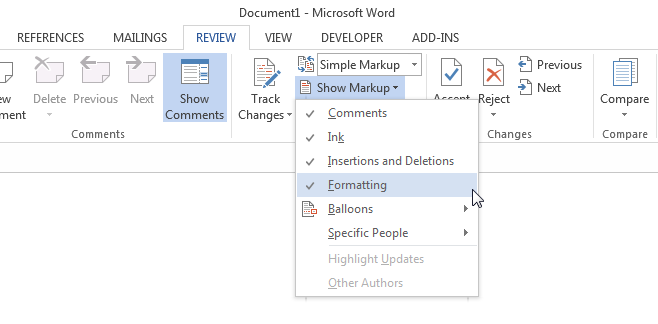
מיקרוסופט חושבת על הכל, למרבה המזל. עריכה שמחה.













הערות